12 moduri de a rezolva problema pierderii pachetelor în Halo Infinite
Publicat: 2023-02-17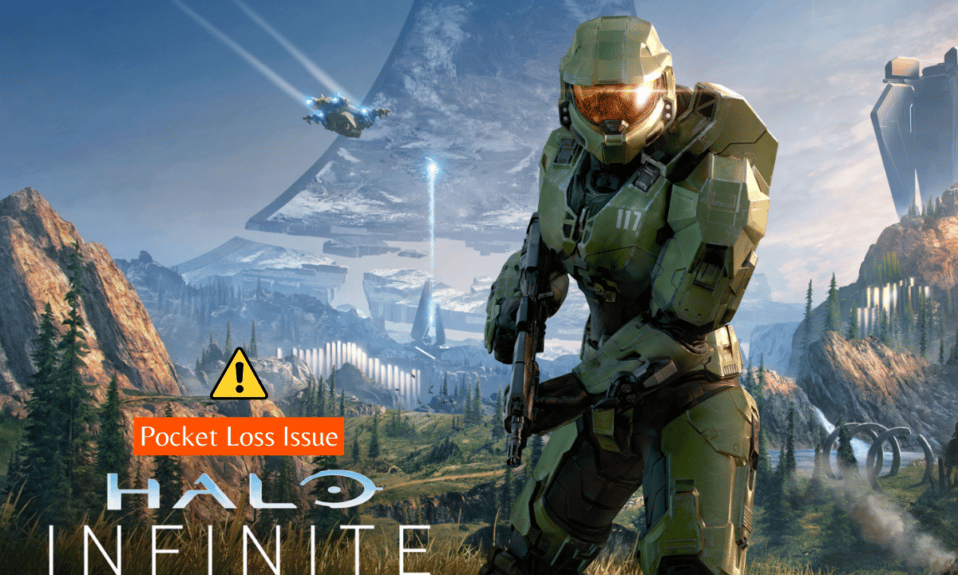
Halo Infinite este un joc de acțiune popular, jocul este disponibil pentru a fi jucat pe Steam, Xbox și PC. Pe computerele Windows, puteți instala jocul din Microsoft Store. Jocul este popular printre fani pentru grafică și gameplay. Cu toate acestea, adesea utilizatorii întâlnesc diverse erori cu jocul, una dintre erorile comune este problema pierderii pachetelor în Halo Infinite. În general, problema este asociată cu o conexiune necorespunzătoare la internet, dar poate fi cauzată și de alte probleme de bază ale computerului. în acest ghid, vom discuta despre pierderea instabilă a pachetelor Halo Infinite și metodele de rezolvare a acestei probleme cu pierderea de pachete Halo Infinite.

Cum să remediați problema de pierdere a pachetelor în Halo Infinite
Dacă vă întrebați ce cauzează problemele de pierdere a pachetelor cu Halo Infinite, am menționat toate motivele posibile ale problemei aici.
- Problemele de sistem, cum ar fi erorile și problemele de pornire, pot cauza această problemă.
- O conexiune necorespunzătoare la internet este adesea asociată cu această eroare.
- O întrerupere a serverului poate cauza, de asemenea, probleme de pierdere a pachetelor.
- Un driver de adaptor de rețea învechit sau corupt poate cauza, de asemenea, această problemă.
- Actualizările Windows învechite sau corupte sunt, de asemenea, uneori responsabile pentru această problemă.
- Datele cache DNS corupte pot cauza, de asemenea, această problemă.
- Setările DNS incorecte pot cauza, de asemenea, această problemă.
- Un serviciu VPN defect poate provoca, de asemenea, această problemă.
- Erorile portului de joc pot cauza, de asemenea, această problemă cu jocul Halo Infinite.
- Alte probleme de bază cu Halo Infinite, cum ar fi versiunile de joc învechite, pot cauza această eroare.
În acest ghid, vom discuta despre metodele de rezolvare a problemei de pierdere a pachetelor Halo Infinite Coop.
Metoda 1: Efectuați ciclul de alimentare a sistemului
Dacă aveți o problemă cu PC-ul cu pierderea de pachete Halo Infinite, una dintre cele mai bune metode de depanare este și una dintre cele mai de bază. Uneori, problema poate fi cauzată de o eroare și de încărcarea necorespunzătoare a sistemului. De cele mai multe ori, puteți rezolva aceste probleme efectuând un ciclu de pornire a sistemului. Procesul de pornire este același cu repornirea sistemului. Puteți urma acești pași simpli pentru a efectua în siguranță un ciclu de pornire a computerului pentru a rezolva problema instabilă a pierderii pachetelor Halo Infinite.
1. Faceți clic pe pictograma Start de pe desktop.
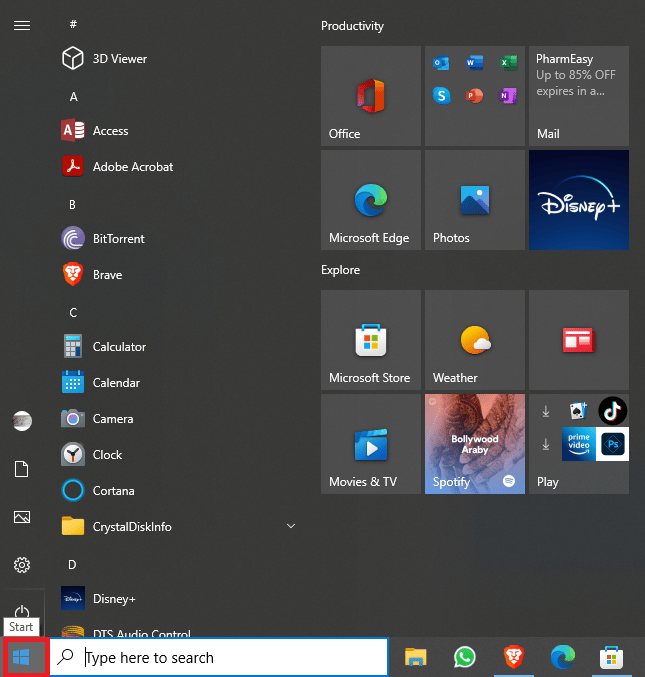
2. Aici, faceți clic pe pictograma Power .
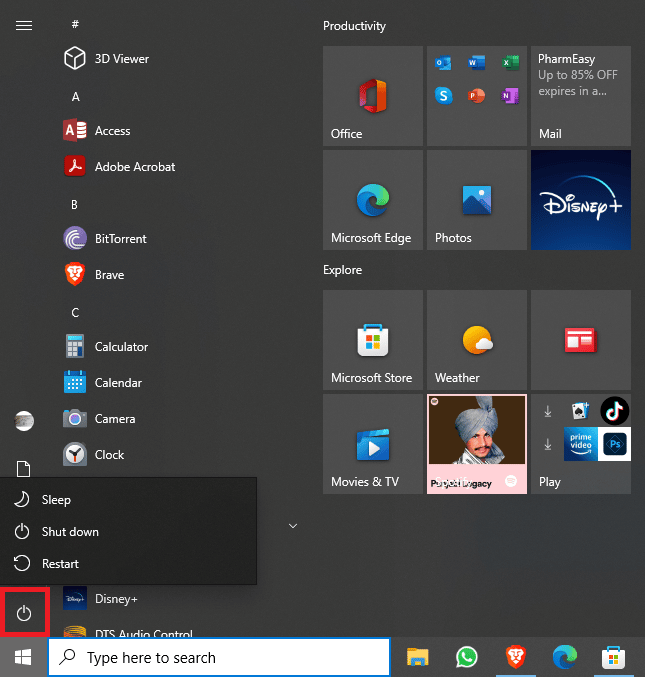
3. În cele din urmă, faceți clic pe Închidere .

4. Așteptați ca computerul să se închidă, așteptați câteva minute și porniți din nou computerul.
Dacă tot nu vă puteți da seama ce cauzează problemele legate de pierderea pachetelor și cum să le remediați, treceți la următoarea metodă.
Metoda 2: Depanați problemele de internet
Dacă problema pierderii pachetelor în Halo Infinite nu a fost cauzată de erori de sistem, următorul vinovat comun pentru această problemă este o conexiune defectuoasă la internet. Dacă primiți o conexiune la internet slabă și instabilă pe dispozitivul dvs., este posibil să întâmpinați diverse probleme în timp ce jucați Halo Infinite pe computer. Prin urmare, devine esențial să verificați dacă o conexiune defectuoasă la internet cauzează pierderea pachetului de coop Halo Infinite cu jocul.
Opțiunea I: Reporniți routerul WiFi
Dacă utilizați o rețea WiFi pentru a juca jocuri pe computer, ar trebui să încercați să reporniți routerul WiFi pentru a remedia problema. Erorile de conexiune WiFi sunt unul dintre cele mai frecvente motive pentru erorile de rețea pe computerul dvs., puteți urma acești pași simpli pentru a reporni în siguranță routerul WiFi pentru a remedia problema PC-ului cu pierderea pachetelor Halo Infinite.
1. Localizați și apăsați lung butonul de pornire de pe routerul WiFi.

2. Așteptați ca routerul WiFi să se închidă complet.
3. Deconectați toate cablurile WiFi de la priză .
4. Așteptați câteva minute și porniți routerul WiFi.
Dacă acest lucru nu rezolvă problema cu pierderea instabilă a pachetelor Halo Infinite, puteți încerca următoarea metodă.
Opțiunea II: Mărește viteza internetului
Dacă utilizați date mobile pentru a juca Halo Infinite pe computer, asigurați-vă că primiți semnale puternice. De asemenea, ar trebui să vă asigurați că v-ați abonat și ați achiziționat un plan de rețea mobilă valid. Dacă primiți continuu internet prost, puteți verifica conexiunea la internet lentă? 10 moduri de a-ți accelera internetul! ghid pentru a găsi o soluție pentru problemă. Dacă încă nu știți ce cauzează problemele legate de pierderea pachetelor și cum să le remediați, încercați următoarea metodă.
Citiți și: Remediați eroarea detectată de Halo Infinite No Ping la centrele de date
Metoda 3: Așteptați timpul de funcționare al serverului Halo Infinite
Dacă rețeaua este stabilă și Halo Infinite continuă să funcționeze defectuos pe computer, aceasta poate fi cauzată de un server de joc indisponibil. Acest lucru poate fi cauzat de diverse probleme, cum ar fi defecțiuni ale serverului, erori tehnice și, adesea, din cauza întreținerii de rutină a serverului. În general, nu puteți face nimic pentru a remedia problemele de server pentru joc și va trebui să așteptați până când serverul de joc este remediat. Între timp, puteți verifica starea serverului pentru joc, puteți utiliza site-uri web precum DownDetector pentru a cunoaște starea serverului pentru jocul dvs. Dacă serverele funcționează bine, puteți încerca următoarea metodă pentru a rezolva problema pierderii pachetelor de coop Halo Infinite.
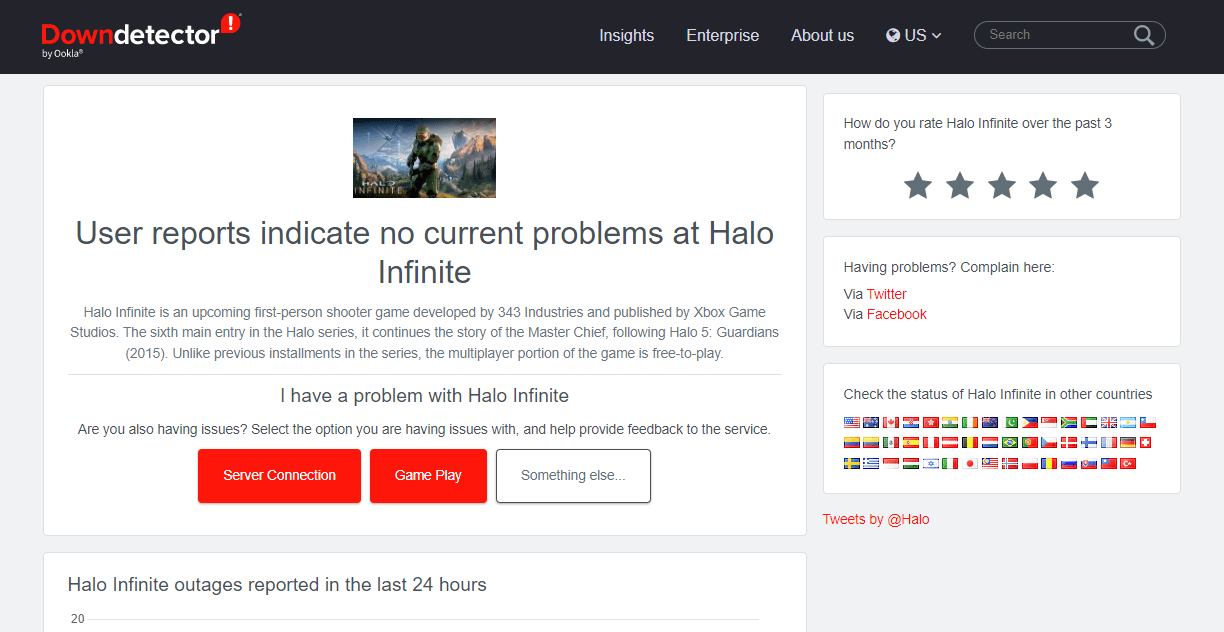
Metoda 4: Actualizați driverul adaptorului de rețea
Un driver de adaptor de rețea învechit poate cauza diverse probleme de rețea pe computerul dvs., ceea ce poate cauza și mai multe probleme în timp ce jucați jocuri pe computer, cum ar fi problema PC-ului cu pierderea pachetelor Halo Infinite. Dacă întâmpinați o problemă de pierdere a pachetelor în Halo Infinite, aceasta se poate datora unui driver de adaptor de rețea corupt sau învechit. Puteți încerca să actualizați driverul adaptorului de rețea pe computerul Windows. dacă nu sunteți sigur cum să actualizați driverul, puteți consulta ghidul Cum să actualizați driverele adaptorului de rețea pe Windows 10 pentru a actualiza în siguranță driverul pentru a remedia această problemă. 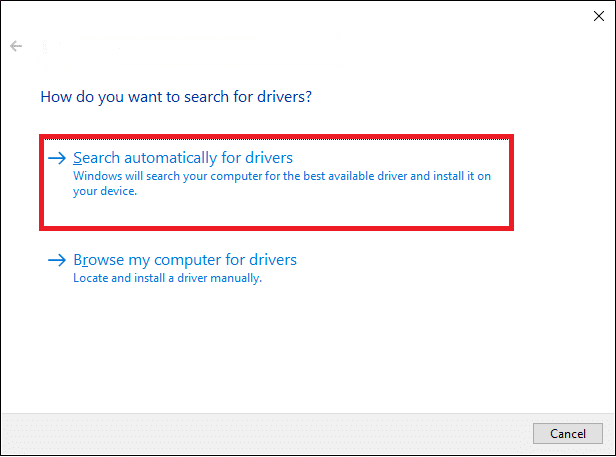
Citește și: Fix Halo Infinite se prăbușește la pornire
Metoda 5: Reinstalați driverul de rețea
Dacă actualizarea driverului adaptorului de rețea nu rezolvă problema, problema poate fi cauzată de erori ale driverului. Pentru a rezolva această problemă, puteți încerca să reinstalați driverul pe computerul cu Windows 10. Dacă nu sunteți sigur cum să reinstalați un driver pe computer, puteți consulta ghidul Cum să dezinstalați și să reinstalați driverele pe Windows 10 pentru a reinstala în siguranță driverul pe computer.
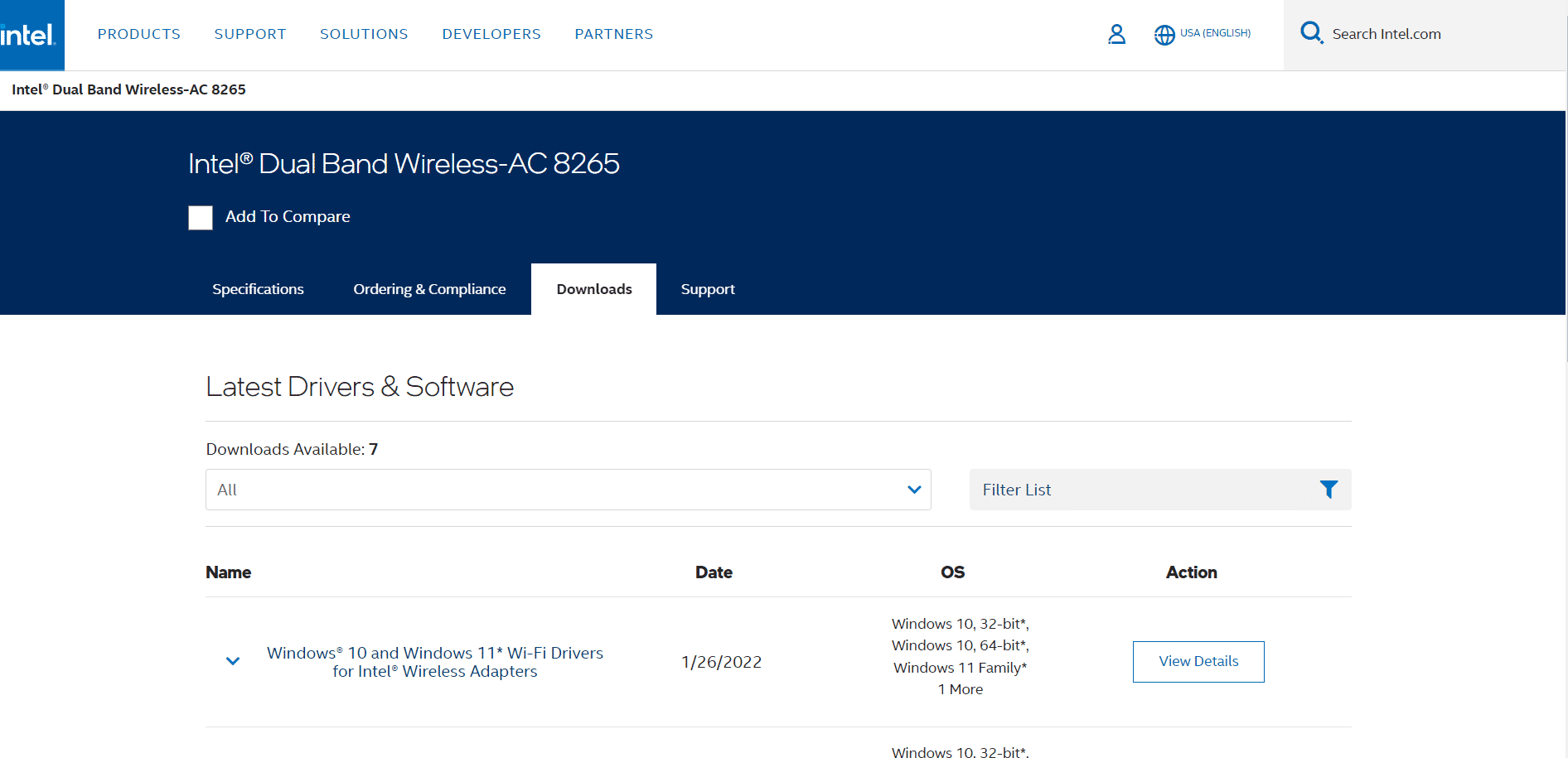

Metoda 6: Actualizați Windows
Dacă Windows-ul computerului dvs. nu este actualizat la cea mai recentă versiune, este posibil să aveți diverse probleme cu jocul. În general, Windows se actualizează automat, dar dacă întâmpinați probleme, puteți instala manual cele mai recente actualizări. Puteți consulta ghidul Cum să descărcați și să instalați Windows 10 Ultima actualizare pentru a instala în siguranță cele mai recente actualizări pentru Windows 10.
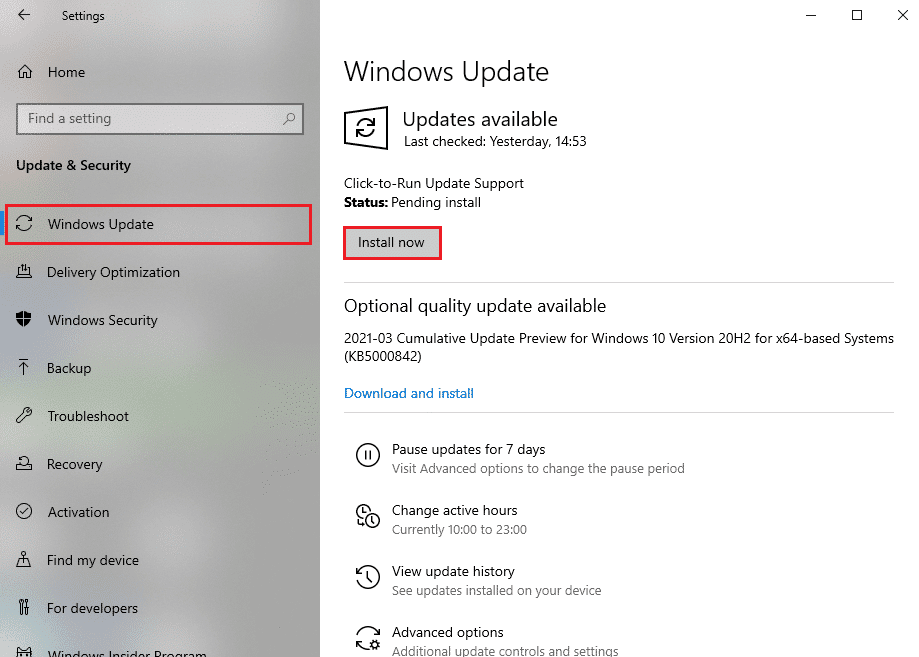
Metoda 7: goliți memoria cache DNS
Cache-ul DNS necorespunzător sau corupt poate cauza, de asemenea, diverse probleme în timp ce jucați jocuri pe computer. Pentru a rezolva problemele cauzate de cache-ul corupt DNS, puteți încerca să ștergeți datele cache-ului DNS de pe computerul cu Windows 10. Puteți consulta Ghidul Cum să goliți și să resetați cache-ul DNS în Windows 10, pentru a șterge în siguranță datele cache-ului DNS.
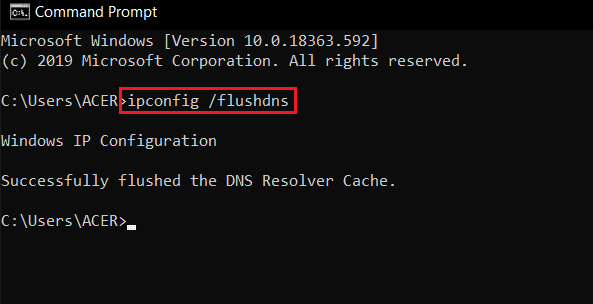
Metoda 8: Utilizați Google DNS
Uneori, dacă nu reușiți să remediați problemele DNS de pe computer, problema cu Halo Infinite poate rămâne. Dacă nu reușiți să remediați problema DNS pe computer, puteți încerca să treceți la Google DNS. Puteți consulta ghidul Cum să comutați la OpenDNS sau Google DNS pe Windows pentru a găsi pașii pentru a trece la un DNS Google public pentru a rezolva problema de pierdere a pachetelor în Halo Infinite.
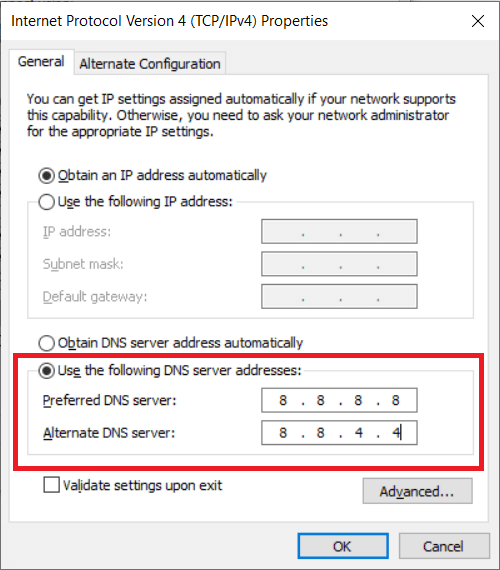
Citiți și: Remediați eroarea la care ați fost deconectat în Halo Infinite
Metoda 9: Dezactivați serverul VPN
Dacă utilizați un serviciu VPN pentru a juca jocul, poate provoca, de asemenea, o problemă de pierdere a pachetelor cu jocul. Prin urmare, poate fi o idee bună să dezactivați serviciul VPN. Puteți consulta Ghidul Cum să dezactivați VPN și Proxy pe Windows 10 pentru a găsi modalități de a opri utilizarea unui serviciu VPN pe computer.
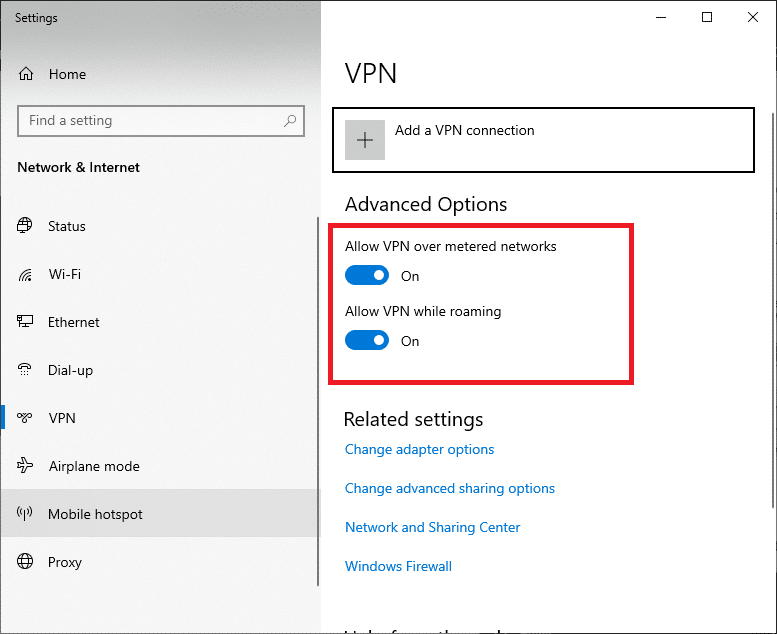
Metoda 10: Utilizați redirecționarea portului
Dacă porturile de joc nu sunt deschise, puteți întâmpina probleme de pierdere a pachetelor cu jocul Halo Infinite. puteți utiliza redirecționarea portului pentru a remedia această problemă. Dacă utilizați un router care nu acceptă UPnP (Universal Plug and Play), puteți redirecționa manual portul.
1. Deschideți browserul web și accesați setările routerului introducând următoarele în bara de căutare .
- 192.168.0.1
- 192.168.1.1
2. Acum, introduceți datele de conectare corecte.
3. În pagina Setări , navigați la Avansat / Expert.
4. Aici, căutați opțiunea Port Forwarding / NAT Forwarding .
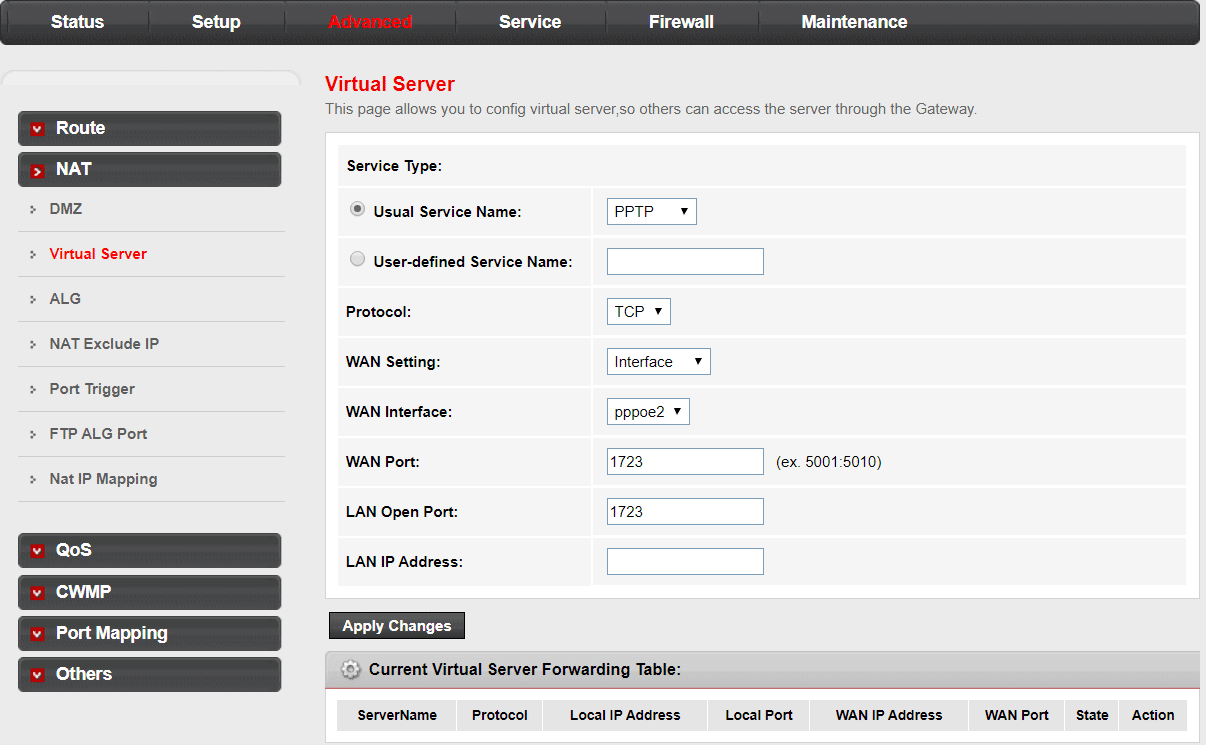
5. Pentru a redirecționa manual portul, introduceți porturile de mai jos, în funcție de dispozitivul dvs.
Pentru Halo Infinite
- TCP: 3074, 27015, 27036
- UDP: 88, 500, 3074-3075, 3544, 4500, 27015, 27031-27036
6. Salvați modificările și reporniți routerul .
Metoda 11: Actualizați Halo Infinite
Uneori, o versiune de joc învechită poate cauza această problemă, puteți încerca să actualizați jocul Halo Infinite pe sistemul dumneavoastră pentru a rezolva această problemă. Puteți urma acești pași simpli pentru a verifica dacă există actualizări ale jocului.
1. Deschideți Microsoft Store din meniul Start.

2. Localizați și faceți clic pe Library .
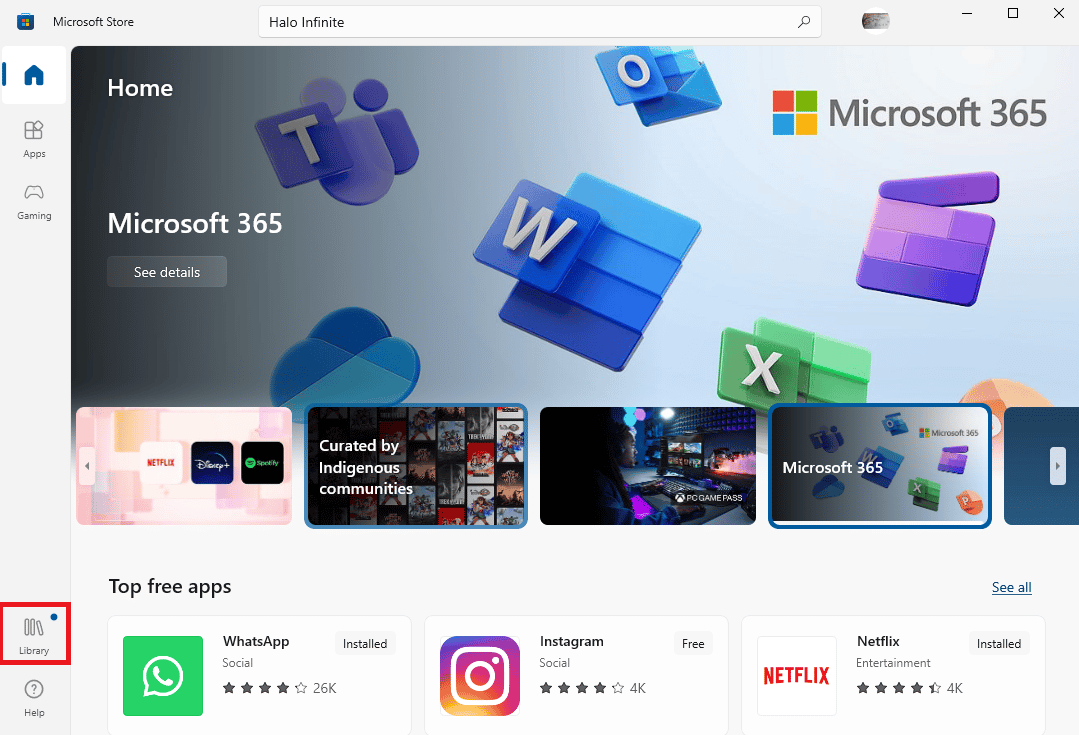
3. Aici, localizați Halo Infinite și faceți clic pe Actualizare .
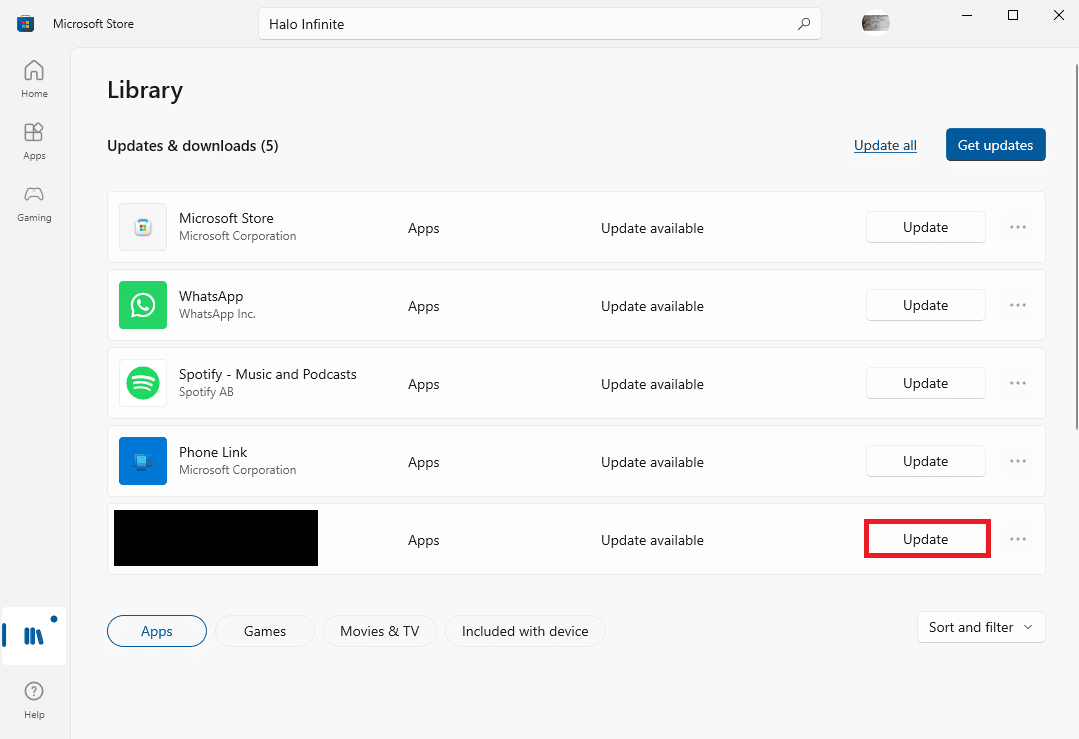
Citiți și: Remediați Halo Infinite Toți membrii Fireteam nu sunt pe aceeași versiune în Windows 11
Metoda 12: Reinstalați Halo Infinite
Dacă niciuna dintre metodele anterioare nu funcționează pentru dvs. și nu puteți remedia problema, puteți încerca să reinstalați jocul. Reinstalarea jocului va elimina toate fișierele jocului și va rezolva problemele pentru joc. Puteți urma acești pași simpli pentru a dezinstala și a reinstala jocul.
1. Apăsați simultan tastele Windows + I pentru a deschide Setări.
2. Localizați și faceți clic pe Aplicații.
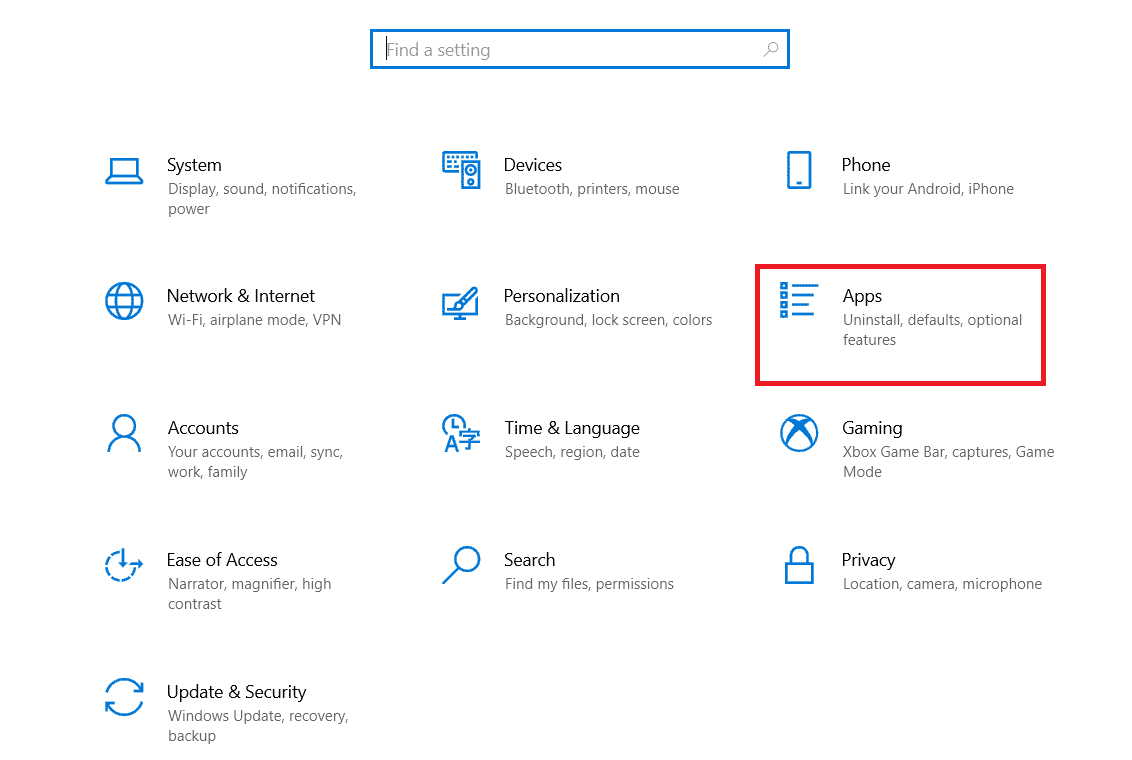
3. Acum, navigați la Halo Infinite și selectați Uninstall .
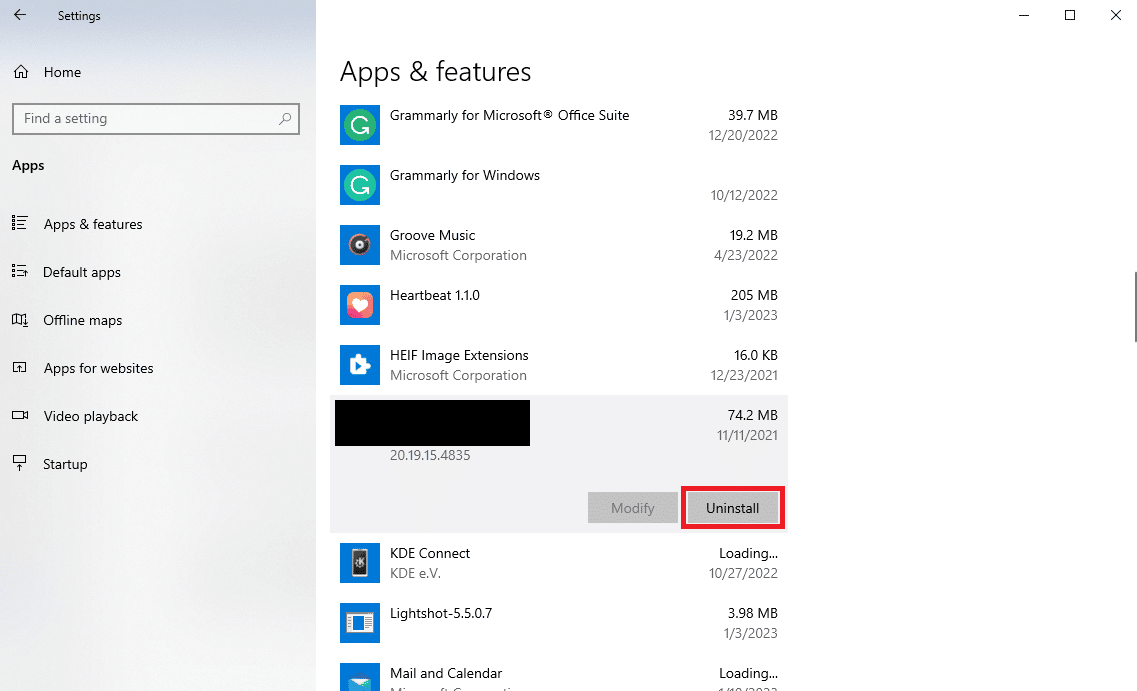
4. În cele din urmă, faceți clic pe Dezinstalare pentru a confirma acțiunea.
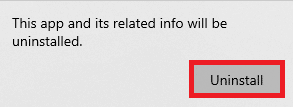
5. Acum, deschideți Microsoft Store din meniul Start .

6. Căutați Halo Infinite .
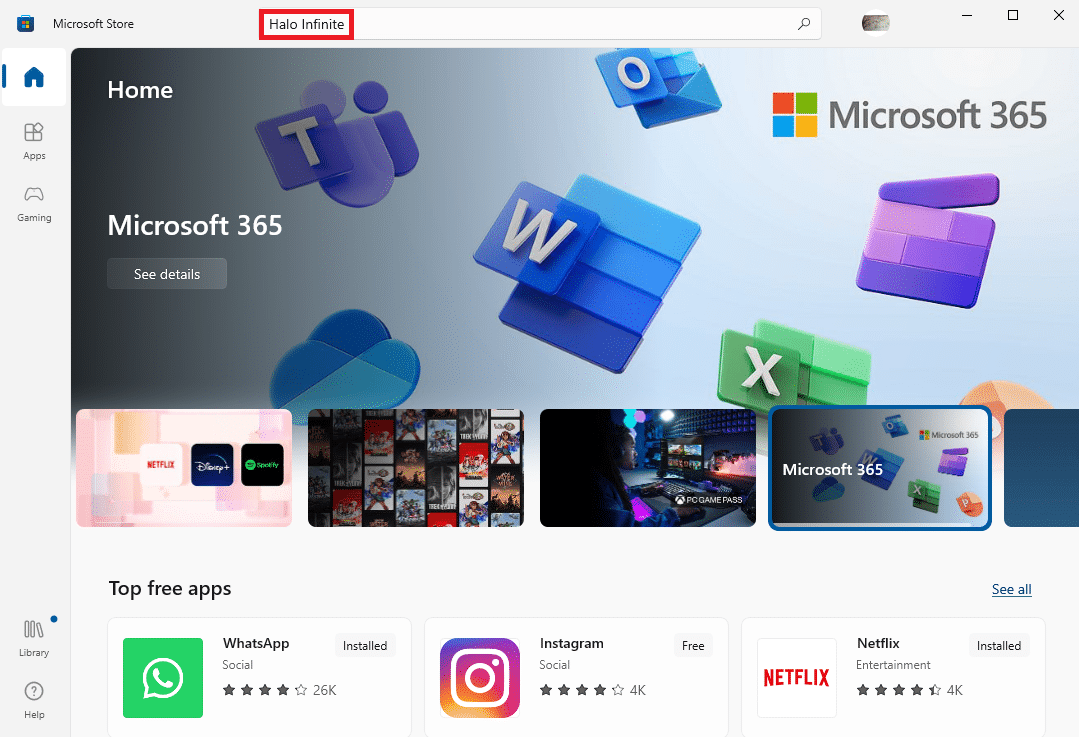
7. Selectați jocul din rezultate și faceți clic pe Obține .
Întrebări frecvente (FAQs)
Î1. Care este problema pierderii pachetelor în Halo Infinite?
Ans. Pierderea pachetelor este o eroare comună care apare adesea în timpul jocului Halo Infinite. Acest lucru este cauzat, în general, de o conexiune defectuoasă la internet.
Q2. De ce nu pot juca Halo Infinite pe computerul meu?
Ans. Pot exista diverși factori care pot cauza funcționarea defectuoasă a Halo Infinite, unele dintre motivele comune sunt o conexiune la internet proastă, memoria cache DNS necorespunzătoare sau coruptă sau versiunea Windows învechită.
Q3. De unde să descarc Halo Infinite pe computerul meu?
Ans. Puteți descărca Halo Infinite pe computer din Microsoft Store.
Recomandat:
- Remediați această eroare media nu este disponibilă pe Twitter
- Cum să faci o captură de ecran pe Overwatch
- Remediați provocările care nu sunt urmărite pe Halo Infinite
- Halo Infinite Cele mai bune setări pentru PC pentru a crește FPS
Sperăm că acest ghid v-a fost de ajutor și că ați reușit să remediați problema pierderii pachetelor în Halo Infinite . Spune-ne ce metodă a funcționat pentru tine. Dacă aveți sugestii sau întrebări pentru noi, vă rugăm să ne spuneți în secțiunea de comentarii.
